A színérzékelő használata
A Vision Color Detector beállítása és használata a színváltozási események kereséséhez a kameranézetben és az alkalmazás kiváltóinak vezérléséhez.
Mielőtt elolvassa ezt a cikket, kérjük, olvassa el a Bevezetés a Vision használatába című részt, hogy megismerje a Vision funkcióit és követelményeit, valamint útmutatást kapjon a kamera beállításához.
Színérzékelő áttekintés
A színérzékelő segítségével előre meghatározott régiókat figyelhet a kamera adatfolyamán az előre meghatározott színek valós idejű érzékeléséhez. Ezután a színérzékelési eseményeket felhasználhatja az alkalmazáson belüli logika felépítéséhez.
Ebben a cikkben megtanulhatja...
- Hogyan kell beállítani a színérzékelőt
- A színérzékelő eseményeinek használata az alkalmazás kiváltóiban
- Hogyan állítsa be a színérzékelő beállításait
A színérzékelő beállítása
Miután befejezte a kamera konfigurációjának beállítását, látnia kell a videófolyamot. A színérzékelő beállításához válassza ki azt a régiót, amelyet színekre szeretne figyelni. Előfordulhat, hogy új régiót kell létrehoznia a képre kattintva és a képre húzva, hogy meghatározza a régiót:
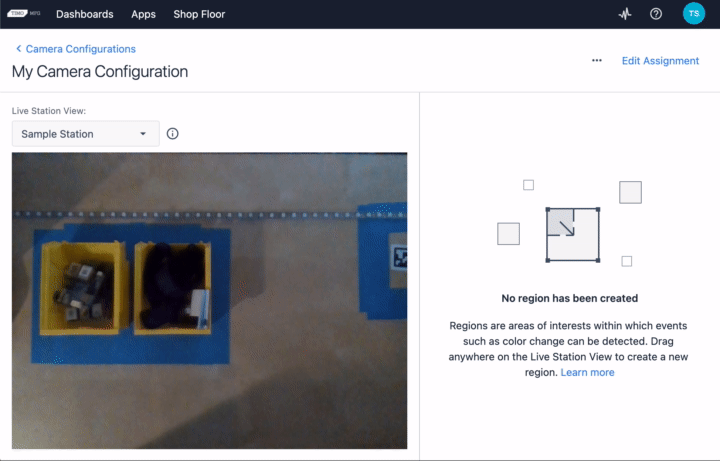
Nevezze el a régiót egy rövid, értelmes leírással. Ez a név később a régió alapján történő indításhoz lesz használva, ezért ügyeljen arra, hogy megjegyezhető név legyen (a "Widgets Bin" (Widgetek tárolója) nevet részesítse előnyben az "1. régió" névvel szemben).
Ezután hozzon létre egy színérzékelőt az Érzékelő létrehozása hivatkozásra kattintva. Adjon nevet az érzékelőnek, adjon hozzá leírást (opcionális), és válassza a Színt az érzékelő típusának. Kapcsolja be a színérzékelőt erre a régióra a kapcsoló segítségével. Látnia kell, hogy a Region a kamera folyamában most már a "Similarity: NN%" mezővel fedve.
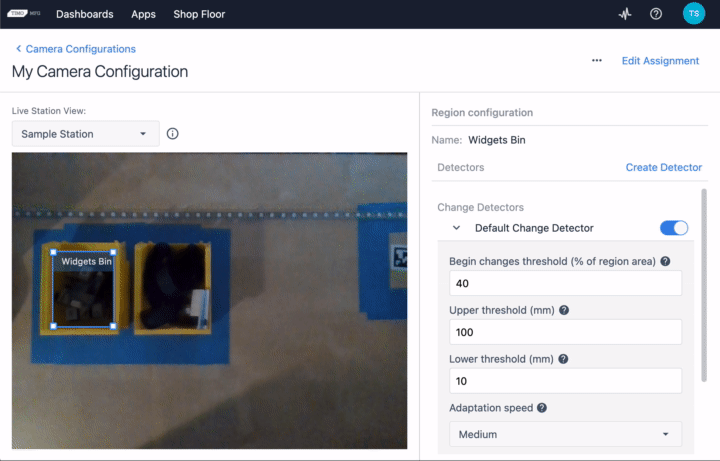
A régió határa a "Színérzékelés megkezdése küszöbérték" alapján zöldre változik. Ha ez a küszöbérték 50%, akkor a felismert színnek ebben a régióban több mint 50%-ban hasonlónak kell lennie a színérzékelő régió beállításaiban megadott színhez. Ezen a ponton egy esemény fog elindulni abban az alkalmazásban, amely ezt a kamerakonfigurációt használja.
Színérzékelő régió beállításai
Valószínűleg szükség lesz a Régió beállításainak módosítására, hogy a felhasználási esetnek megfelelő eredményeket kapjon. A régió beállításainak szerkesztéséhez kattintson a Kamera konfigurációra, és válassza ki a módosítani kívánt régiókat.
A következő beállítások állnak rendelkezésre:
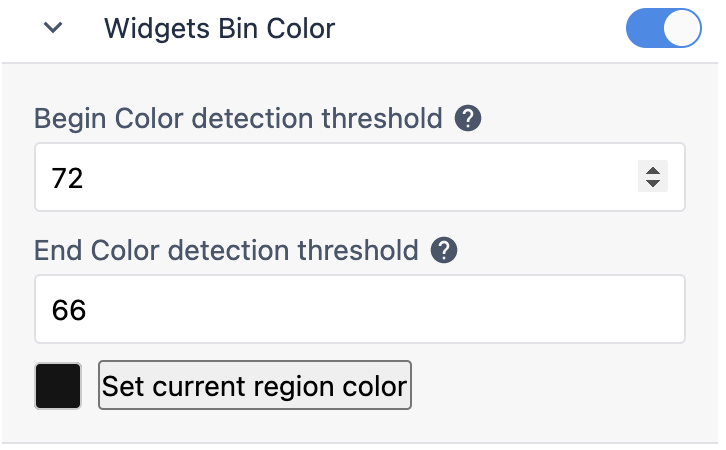
Kezdő színérzékelési küszöbérték
Ez az a százalékos hasonlóság az észlelt és a megadott színek között, amelynek meg kell változnia ahhoz, hogy a "Színérzékelés megkezdődött" esemény bekövetkezzen. Ha a színeknek nagyon hasonlónak kell lenniük, akkor ezt a küszöbértéket magasabbra, például 75-80%-ra állíthatja. Bármely, e küszöbérték feletti érték kiváltja a Színérzékelés megkezdődött eseményt, ha korábban nem volt érzékelt szín.
Színérzékelés vége küszöbérték
Ez az a százalékos hasonlóság az észlelt és a megadott színek között, amelynek meg kell változnia ahhoz, hogy a "Színérzékelés befejeződött" esemény bekövetkezzen. Ha a színek kevésbé hasonlóak, akkor az értéket körülbelül 60-65%-ra állíthatja. Bármely ennél a küszöbértéknél alacsonyabb érték kiváltja a Színérzékelés befejeződött eseményt, ha korábban volt színérzékelés.
Az észlelés színének beállítása
Kiválaszthat egy színt az észleléshez az*"Aktuális régió színének beállítása*" gomb segítségével, amely automatikusan átveszi a kiválasztott régió átlagos színértékét, vagy a színválasztó eszközzel manuálisan is megadhat egy színt (a színtéglalapra kattintva). Ez határozza meg azt a színt, amelyet a régióban érzékelni szeretne.
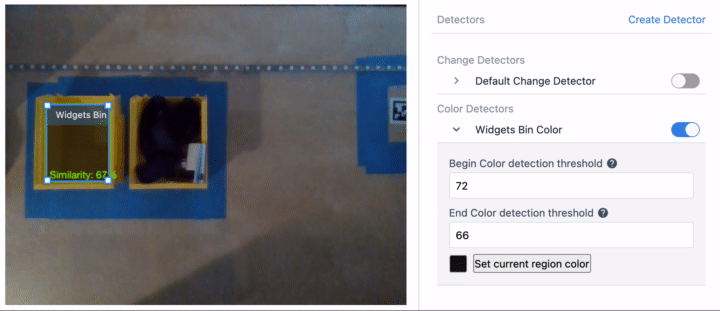
Ellenőrizze, hogy a színkiválasztás sikeres volt-e, megfigyelve, hogy a hasonlóság értéke magas értékre, például 95%-ra nő.
A színérzékelő használata egy alkalmazásban
Váltson át az alkalmazásszerkesztőre, és hozzon létre egy új Device Output Trigger (eszköz kimeneti kiváltó) eszközt.
Az összes kamerakonfiguráció megjelenik a Speciális eszköz allista alatt. Válassza ki a legördülő listából a kívánt kamerakonfigurációt.
Vegye figyelembe, hogy a Speciális eszköz rész lehetővé teszi több kamera használatát ugyanabban az alkalmazásban. Minden állomásnak, amely ezt az alkalmazást futtatja, rendelkeznie kell a kamera számára kiválasztott specifikus Kamera konfigurációval. Ellenkező esetben az alkalmazás futtatásakor figyelmeztetés jelenik meg.
Most megjelenik egy legördülő menü különböző eseményekből, amelyek alapján a kiváltó futtatható:
Ehhez a példához válassza a Color Detection Began (Színérzékelés megkezdődött ) lehetőséget az események listájából.
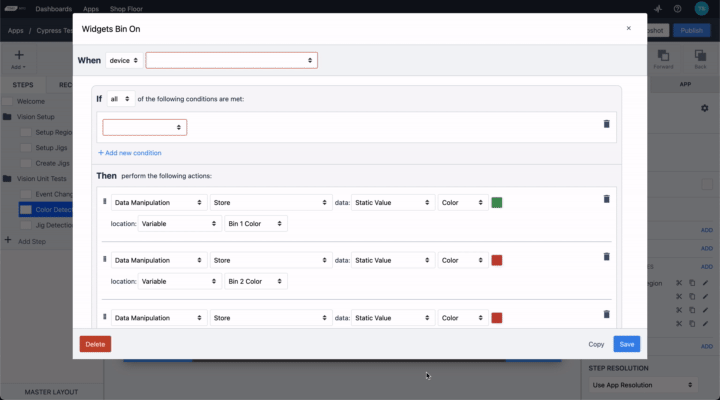
Ha van egy videóelőnézeti widget a lépésben, vegye figyelembe a "Show Overlay" (Felület megjelenítése) opciót, amellyel letilthatja a régiók megjelenítését a videó tetején. A színérzékelési információk megjelenítéséhez kapcsolja be a "SZÍNÉRTÉKELÉS" rétegfelületet.
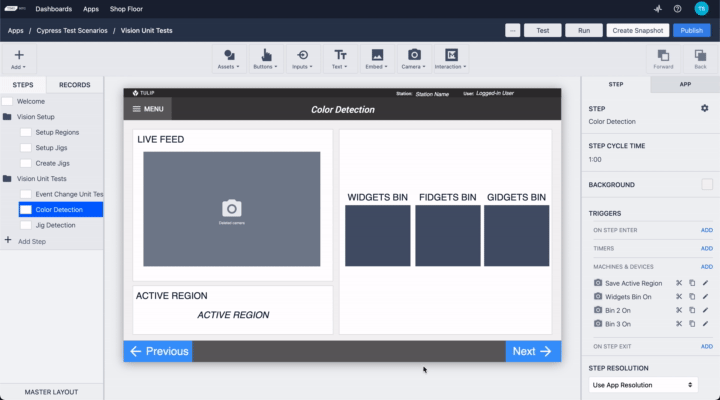
Futtassa az alkalmazást azon az állomáson, amelyhez hozzárendelte a kamera konfigurációját.
Amikor megnyitja a lépést a Vision Camera Widget-tel a lejátszóban, látni fogja a kamera videófolyamát. Ha a beállításokban megadottakhoz hasonló színű objektumot mozgat a területen belül, a régió határa zöldre vált, és a Trigger művelet végrehajtásra kerül.
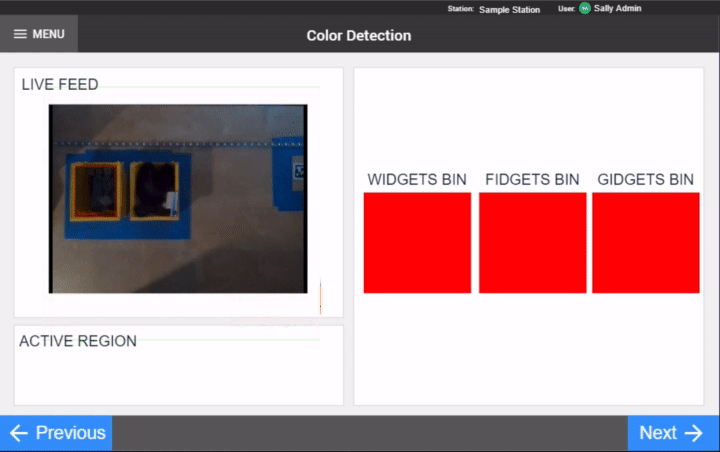
Most már sikeresen beállította a színérzékelőt a kamera konfigurációjában, valamint egy alkalmazásban.
